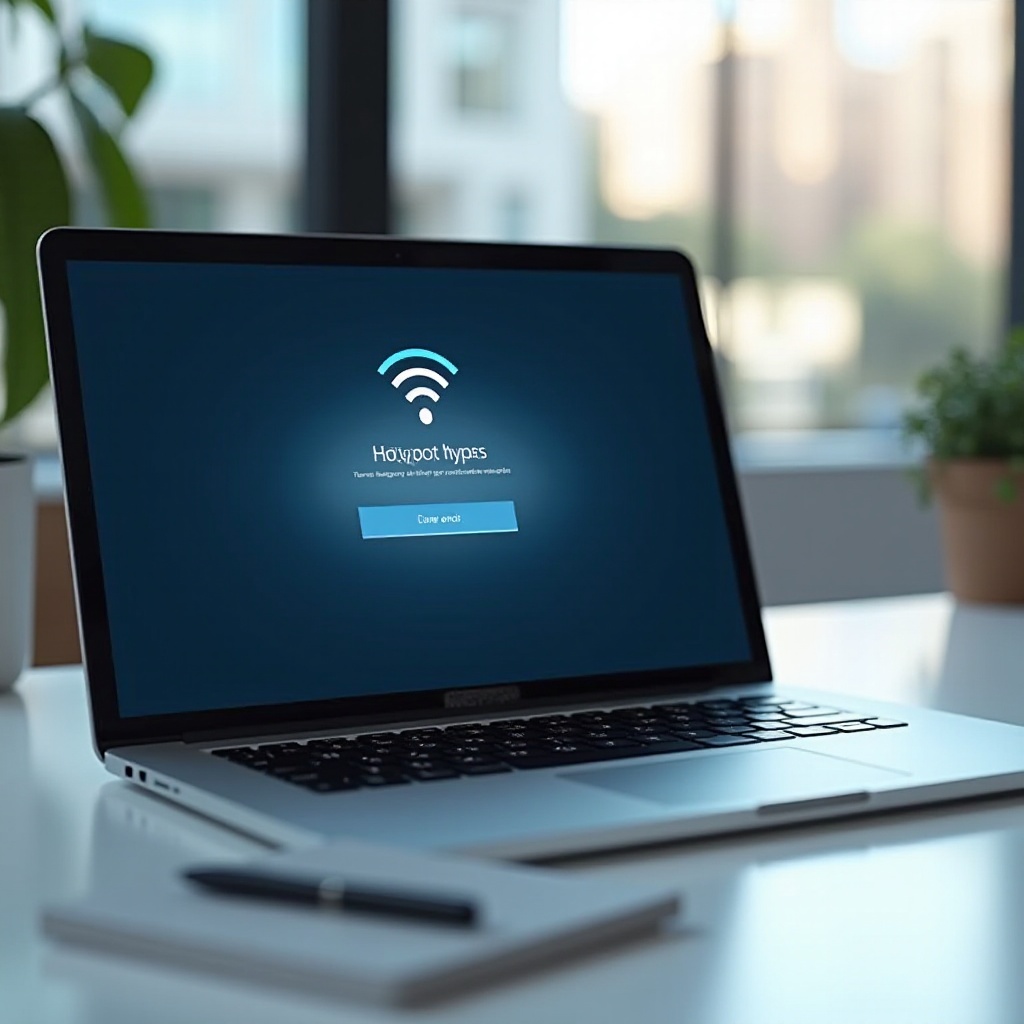
Introdução
No mundo acelerado de hoje, manter-se conectado à internet é mais crucial do que nunca, esteja você em casa, no escritório ou viajando. Uma solução prática para manter a conectividade com a internet é transformar seu laptop em um ponto de acesso Wi-Fi. Essa configuração permite que você compartilhe a conexão de internet do seu laptop com vários dispositivos, criando uma rede local pronta para uso. Este guia fornecerá instruções detalhadas sobre como configurar e otimizar um ponto de acesso em um laptop para melhorar a produtividade.
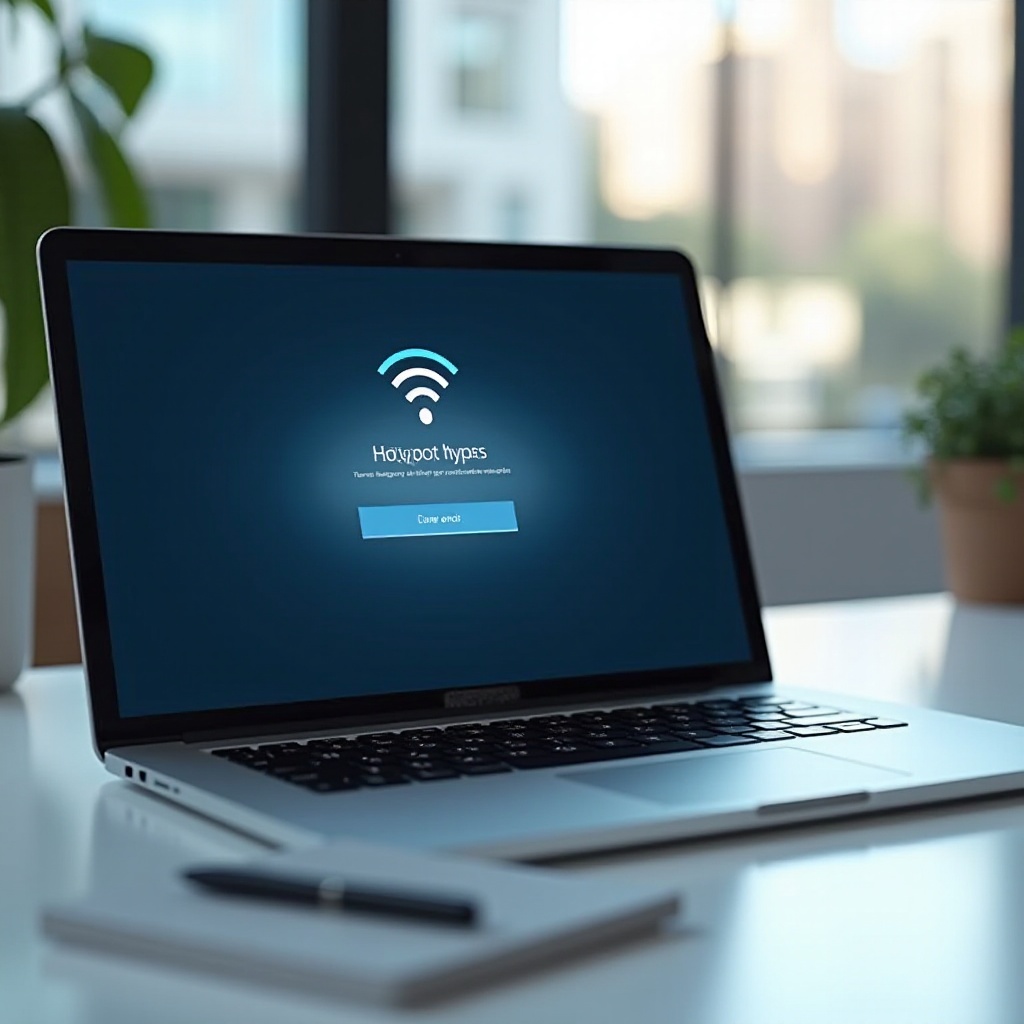
Compreendendo a Funcionalidade de Ponto de Acesso em Laptops
Antes de configurar um ponto de acesso, é importante entender como essa função funciona em um laptop. Essencialmente, quando você ativa esse recurso, seu laptop transmite sua conexão de internet para outros dispositivos, semelhante à função de um roteador. Um ponto de acesso pode ser gerado usando uma conexão de dados Ethernet, Wi-Fi ou celular, tornando-se uma solução flexível para cenários em que a internet confiável não está prontamente acessível.
Compreendendo sua funcionalidade, o próximo passo é aprender como configurar um ponto de acesso em diferentes sistemas operacionais. Começaremos com laptops Windows, que são amplamente utilizados.
Configurando um Ponto de Acesso em Laptops Windows
Configurar um ponto de acesso em um laptop Windows é um processo simples, realizável através dos seguintes passos:
- Acessar Configurações: Clique no menu Iniciar e selecione ‘Configurações’.
- Rede e Internet: Navegue até ‘Rede e Internet’ no menu de configurações.
- Ponto de Acesso Móvel: Selecione ‘Ponto de acesso móvel’ no menu à esquerda da tela.
- Escolha Sua Conexão: Selecione a conexão de internet que deseja compartilhar no menu suspenso.
- Configurar Configurações do Ponto de Acesso: Personalize o nome e a senha da rede clicando em ‘Editar’.
- Ativar o Ponto de Acesso: Altere a chave para ‘Compartilhar minha conexão de Internet com outros dispositivos’ para Ativado.
Com esses passos, seu laptop com Windows agora está pronto para compartilhar sua conexão de internet. Usuários de Mac podem estar se perguntando como realizar uma configuração semelhante.
Criando um Ponto de Acesso em Laptops Mac
Os usuários de Mac podem configurar um ponto de acesso seguindo estas instruções:
- Abrir Preferências do Sistema: Clique no ícone da Apple no canto superior esquerdo e selecione ‘Preferências do Sistema’.
- Navegar até Compartilhamento: Em Preferências do Sistema, clique em ‘Compartilhamento’.
- Habilitar Compartilhamento de Internet: Marque a caixa ‘Compartilhamento de Internet’ à esquerda.
- Selecionar Sua Conexão: Escolha a fonte da sua conexão de Internet no menu suspenso ‘Compartilhar sua conexão a partir de’.
- Escolher Como Compartilhar: Em ‘Para computadores usando’, marque ‘Wi-Fi’.
- Configurar Opções de Wi-Fi: Clique em ‘Opções de Wi-Fi’ para definir o nome da sua rede, escolher configurações de segurança como WPA2 e criar uma senha.
- Ativar Compartilhamento: Marque a caixa ‘Compartilhamento de Internet’ para ativar seu ponto de acesso.
Focando agora na segurança, proteger seu ponto de acesso de usuários não autorizados é essencial.
Melhores Práticas de Segurança para Pontos de Acesso em Laptops
Para proteger seus dispositivos conectados, implemente as seguintes práticas de segurança ao usar um ponto de acesso em laptops:
- Senha Forte: Use uma senha robusta incorporando letras, números e símbolos.
- Criptografia: Opte por WPA3 se disponível ou WPA2 para segurança forte.
- Depois de Usar: Desative o ponto de acesso quando não estiver em uso para minimizar riscos.
- Visibilidade do Dispositivo: Mantenha o nome da rede oculto para evitar anunciar a presença do ponto de acesso.
Implementando essas medidas de segurança, você estabelecerá um ambiente seguro e estável para seu ponto de acesso. A seguir, vamos discutir a otimização de desempenho.

Otimizando o Desempenho do Seu Ponto de Acesso em Laptops
Para um desempenho ótimo do seu ponto de acesso em laptops, considere as seguintes dicas:
- Proximidade: Posicione os dispositivos conectados perto do laptop para reduzir interferências de sinal.
- Gestão de Banda: Limite o número de dispositivos conectados para manter a velocidade.
- Aplicativos em Segundo Plano: Feche aplicativos desnecessários que usam a internet no laptop.
- Atualizações de Hardware: Atualize o driver de rede do laptop para garantir desempenho de primeira linha.
Melhorar o desempenho do ponto de acesso melhora a experiência geral e a utilidade, fornecendo soluções em diferentes cenários de uso.
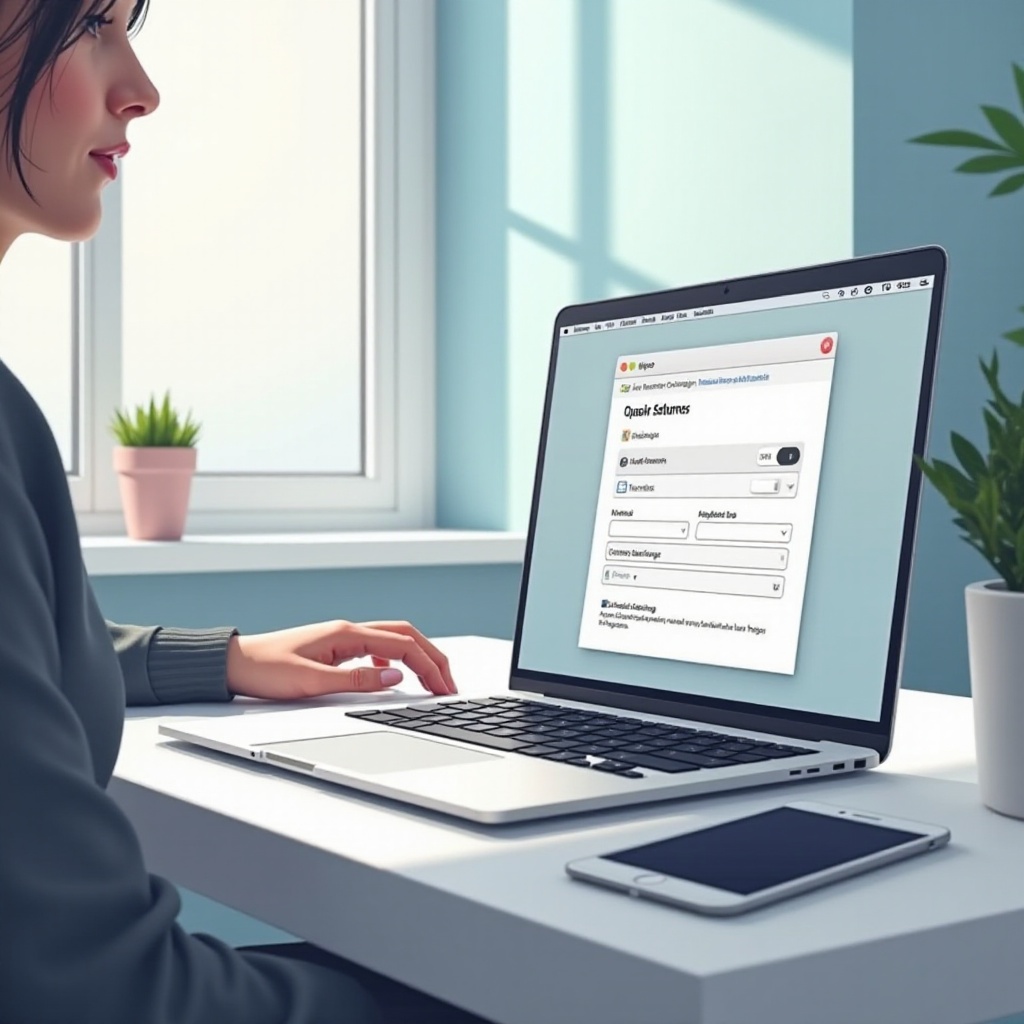
Aplicações e Cenários para Uso de Pontos de Acesso em Laptops
Pontos de acesso em laptops oferecem soluções versáteis em vários cenários:
- Viajando: Mantenha-se conectado em vários dispositivos sem depender de Wi-Fi público enquanto viaja.
- Escritório Móvel: Configure uma conexão de internet instantânea em espaços de trabalho temporários ou locais remotos.
- Família e Amigos: Compartilhe sua conexão de internet quando o Wi-Fi padrão não estiver disponível.
Esses cenários destacam a utilidade e a flexibilidade dos pontos de acesso em laptops. Embora eficaz, problemas podem surgir às vezes, exigindo solução de problemas.
Solucionando Problemas Comuns de Pontos de Acesso em Laptops
Se você encontrar problemas, experimente estas soluções:
- Ponto de Acesso Não Visível: Certifique-se de que o adaptador Wi-Fi do laptop está ativado e não no modo avião.
- Conectividade Intermitente: Reinicie o laptop e verifique se há aplicativos interferentes.
- Sem Acesso à Internet: Verifique se a fonte de internet selecionada está ativa e funcionando.
- Problemas de Estabilidade: Limite o número de dispositivos conectados para melhorar a estabilidade.
Enfrentando esses problemas comuns, você pode garantir uma experiência de ponto de acesso contínua para melhorar a conectividade.
Conclusão
Configurar um ponto de acesso em laptops é um processo simples ao seguir passos estruturados. Esta ferramenta melhora sua conectividade, permitindo que você acesse a internet onde quer que esteja. Protegendo sua rede e otimizando seu desempenho, você maximizará a utilidade dessa poderosa ferramenta de 2024.
Perguntas Frequentes
Como sei se meu laptop suporta a funcionalidade de hotspot?
Verifique as configurações de rede do seu laptop ou consulte o manual do usuário. A maioria dos laptops modernos suporta funções de hotspot.
Usar meu laptop como hotspot pode esgotar a bateria mais rapidamente?
Sim, o uso de hotspot pode aumentar o consumo de bateria, portanto, certifique-se de que seu laptop esteja conectado à energia durante o uso prolongado.
O que devo fazer se o hotspot do meu laptop não estiver funcionando?
Reinicie o seu computador, verifique se há atualizações de software e certifique-se de que a fonte de conexão está funcionando corretamente.
